文章详情页
Win10系统中更改账户用户名具体操作流程
你们的电脑是使用什么系统呢?今天为你们讲解的是Win10系统,那么你们晓得Win10系统中如何更改账户用户名吗?在此教程中就为你们呈现了Win10系统中更改账户用户名的具体操作流程。
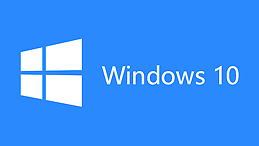
1、在Win10系统中点击开始菜单,选择进入控制面板。
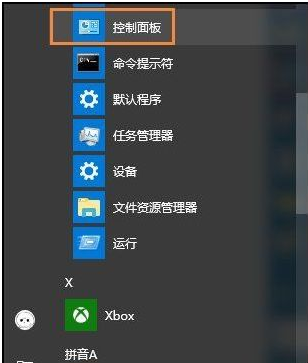
2、然后点击“用户帐户”选项。
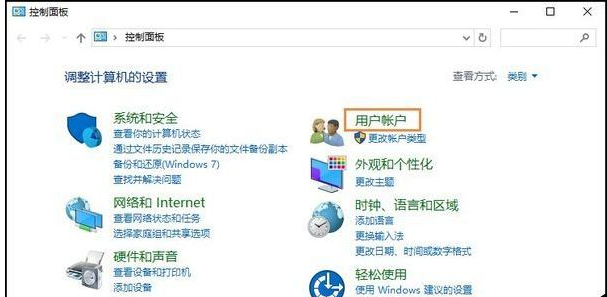
3、接着点击“用户帐户”选项。
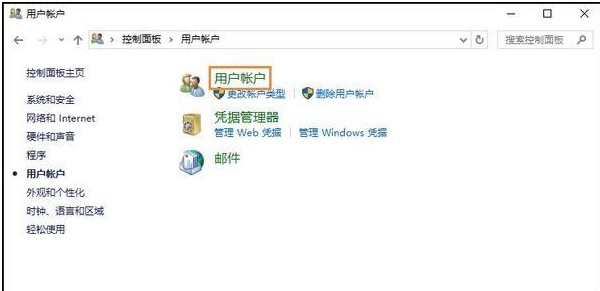
4、在用户帐户中,我们可以看到有一项名为“更改帐户名称”的选项,没错点击它。
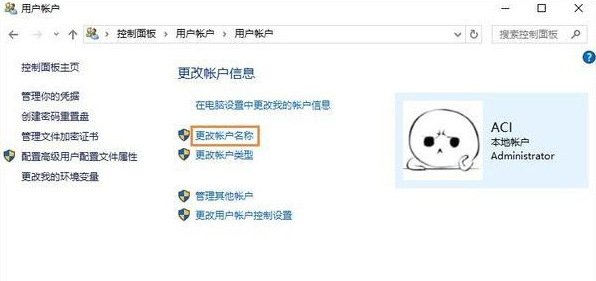
5、输入一个新帐户名,然后点击“更改名称”按钮,最后重启一下Win10系统,我们更改帐户名称的工作就完成了。
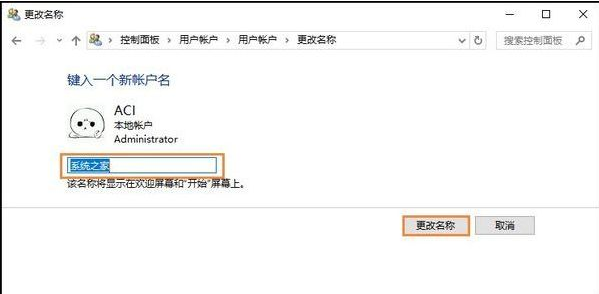
按照上文呈现的Win10系统中更改账户用户名的具体操作流程,你们自己也赶紧去更改吧!
相关文章:
1. 华为笔记本如何重装系统win10?华为笔记本重装Win10系统步骤教程2. UOS文本编辑器如何全屏窗口启动? UOS全屏方式查看文件的技巧3. UOS文档查看器怎么添加书签? UOS添加书签的三种方法4. Win10凭证管理在哪里?Win10凭证管理器怎么打开?5. Win10如何一键激活小娜?Win10一键激活小娜的方法6. Win11控制面板在哪里?Win11控制面板开启方法7. Win10如何拦截电脑弹窗广告?Windows10弹窗广告去除拦截方法8. CentOS上的安全防护软件Selinux详解9. Win11应用程序发生异常怎么办? Win11系统应用程序崩溃无法打开解决办法10. Win10如何删除快速访问中的浏览记录?
排行榜
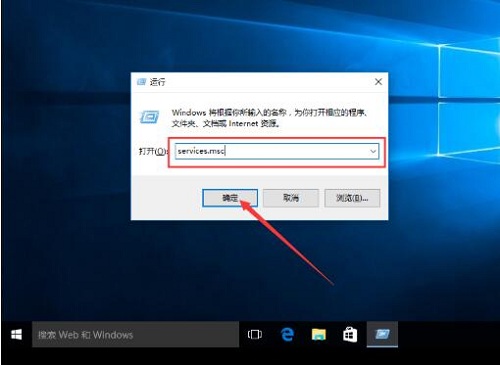
 网公网安备
网公网安备